笔记本连接网线步骤 笔记本如何设置连网线
更新时间:2024-06-04 10:44:51作者:xiaoliu
当我们使用笔记本电脑时,有时候会遇到需要连接网线上网的情况,而连接网线其实并不复杂,只需按照简单的步骤操作即可。我们需要找到笔记本电脑上的网线接口,通常位于电脑侧面或背面。将网线的插头插入笔记本电脑的网线接口中,确保插入牢固。接下来我们需要在笔记本电脑的网络设置中进行一些调整,确保能够正常连接到网络。通过这些简单的步骤,我们就可以轻松地使用笔记本电脑通过网线上网了。
具体方法:
1.首先启动电脑,然后在电脑桌面上点击左下角的开始图标或者按WIN键来打开开始菜单。

2.接下来在开始需要菜单中,我们需要点击左下角的齿轮来打开Windows设置菜单。
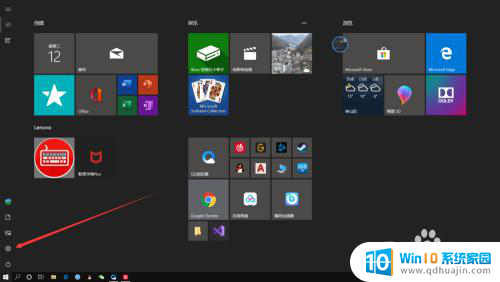
3.接着我们需要在Windows设置菜单中点击“网络和Internet”选项卡,来进入对网络设置的界面。
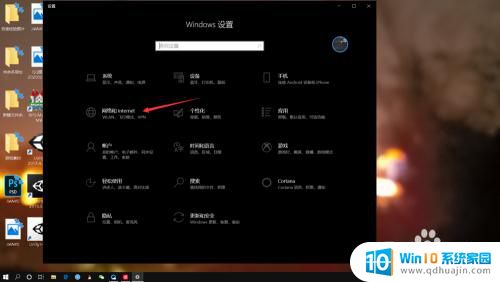
4.然后在网络设置选项卡中点击拨号,接着点击设置新连接。点击“连接到Internet”。
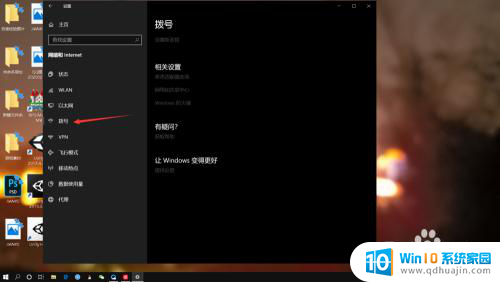
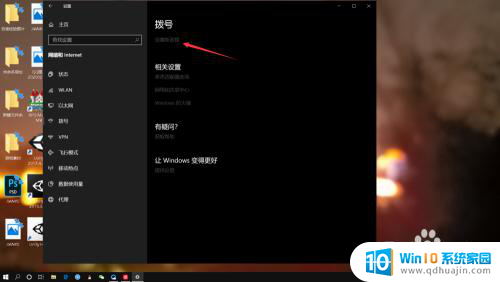
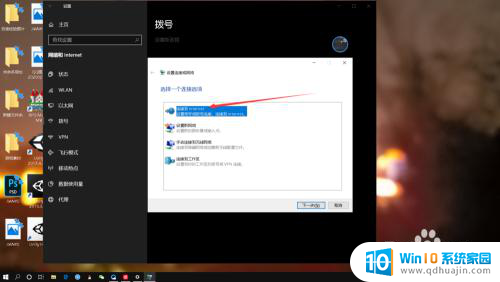
5.最后选择“宽带”,然后填写网线所给的账号和密码,点击连接,就可以正常使用网络了。
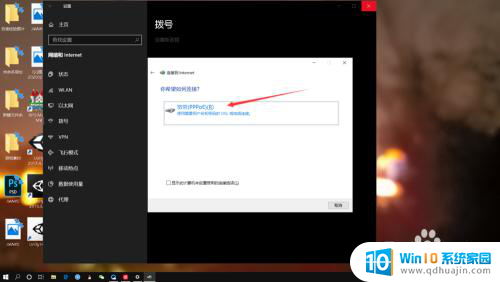
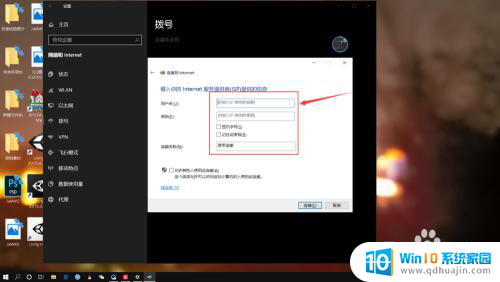
以上就是笔记本连接网线的步骤,如果你遇到了这种情况,可以按照以上方法解决,希望对大家有帮助。





